Un proxy es necesariamente un sistema que se encuentra entre su computadora y la computadora a la que desea conectarse. Al utilizar un servidor proxy, el tráfico web se ejecuta a través del servidor proxy en su camino hacia la dirección de destino en un servidor diferente. La solicitud luego regresa a través del servidor de destino a través del mismo servidor proxy que le muestra el sitio web.
Aquí hay algunas cosas que el proxy puede hacer por usted.
- El primer beneficio y el que atrae a todos es que oculta su dirección IP real de cualquier sitio web o servidor que visite. De esa manera, ese servidor no puede averiguar su ubicación real. Si realmente te gusta este, creo que estás tramando cosas furtivas. Solo trata de no llegar a la cárcel.
- A continuación, puede usarlo para agregar o romper reglas de su red! Puede visitar algunos sitios web que pueden haber sido bloqueados por su administrador de red o agregar sitios web a una 'lista negra' que no desea que visiten los usuarios de la red.
- Finalmente, los proxies también 'almacenan en caché', o esencialmente almacenan cierta cantidad de datos de los sitios web que se visitan. Que hace esto? Bueno, si visita un sitio web y los datos del mismo se almacenan, y lo visita la próxima vez, su sistema puede mostrar el sitio web directamente desde los datos almacenados! Ni siquiera se requerirá una conexión al servidor.
Así que eso es básicamente lo que hace un proxy. Como resultado de todo esto, hace que su sistema y su red sean mucho más seguros, rápidos y reduce el tiempo de respuesta.
Servidor proxy Squid
Ahora que hemos entendido el trato con los proxies, hablemos de Squid. Squid Proxy Server es un proxy con todas las funciones que es muy popular en la comunidad de Linux. Esto se debe a que tiene todo lo que se podría desear de un programa de este tipo.
Squid admite todos los protocolos principales. Primero, el HTTP (Protocolo de transferencia de hipertexto), que le ofrece los sitios web que visita. A continuación, FTP (File Transfer Protocol), que se encarga de todo tipo de descargas y subidas. Además, almacena en caché los datos de SSL (Secure Sockets Layer). Es el protocolo que asegura una conexión segura. Finalmente, también almacena en caché los datos de DNS (Domain Name System), que obtienen la dirección IP de los sitios web que visita. Esto hace que el tiempo de respuesta sea aún más rápido.
Esto puede ser un poco abrumador para los principiantes, pero si lo nota a través de las descripciones, básicamente cubre todo lo que hace en Internet.
Ahora comencemos con la instalación.
Instale y configure Squid Proxy en Ubuntu, Debian y Mint
Paso 1: instalación e inicio de servicios.
Primero, actualice su sistema. Esto no es absolutamente esencial, pero es una buena práctica.
sudo apt-get update
Ahora instale Squid.
sudo apt-get install squid
Ahora necesitas iniciar y habilitar el servicio. Entonces, ingrese estos códigos:
sudo systemctl start squid
sudo systemctl habilitar calamar
Ahora para la prueba (de nuevo una buena práctica):
sudo systemctl status calamar
La salida debería verse así.
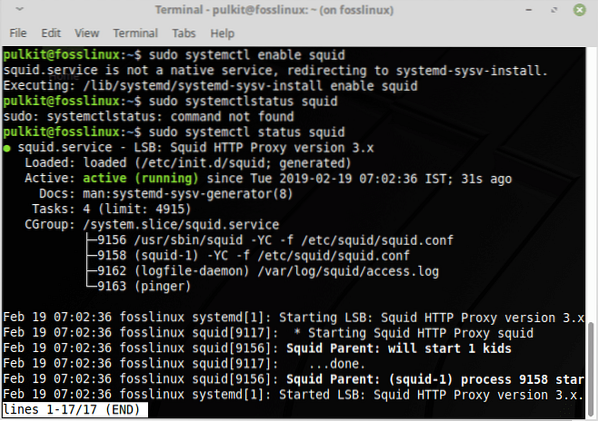
Ojalá fuera así de fácil. Pero no lo es. Por defecto, la configuración de Squid no está configurada correctamente, por lo que tendremos que configurarla antes de poder usarla. Así que veamos qué cosas hay que hacer.
Paso 2: cambiar el puerto predeterminado
Ahora abra el archivo de configuración de Squid con cualquier editor de texto con el que se sienta cómodo. Para Ubuntu, el valor predeterminado es Gedit, para Mint Xed. Recomiendo usar Gedit. Si no lo tiene, puede instalarlo usando el siguiente comando:
sudo apt-get install gedit
Ahora para abrir el archivo:
sudo gedit / etc / squid / squid.conf
Salida de muestra
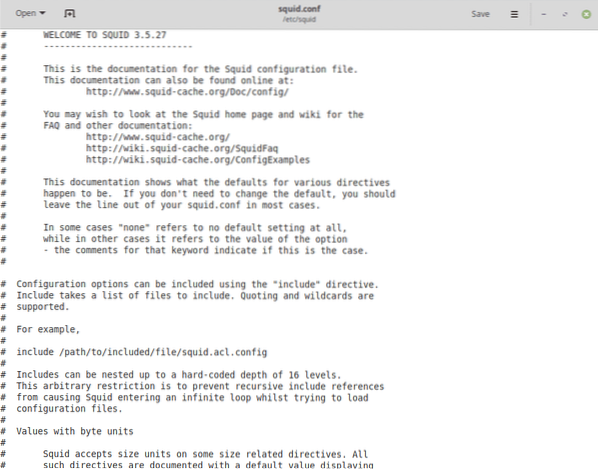
Ahora busque, o mejor aún, use la función de búsqueda para encontrar la línea que tiene 'http_port 3128'. Puede usar la función de búsqueda presionando CTRL + F en Gedit (y la mayoría de los otros editores de texto gráfico). El puerto predeterminado de Squid es 3128 y se recomienda cambiarlo, de lo contrario, su sistema podría ser un poco vulnerable a los ataques.
Así que reemplace el 3128 con el puerto que desee. Asegúrese de buscar ese número de puerto en Internet; de lo contrario, podría superponerse con el puerto de algún otro protocolo importante. Estamos usando 8888 como ejemplo.
Salida de muestra
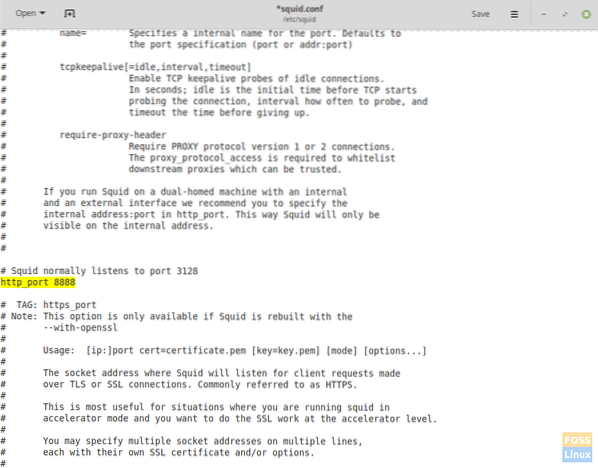
Paso 3: control de las listas de control de acceso
Tanto para la parte fácil. Ahora tenemos que agregar reglas a los archivos de configuración que determinarán qué usuarios pueden acceder al sistema y cuáles no.
Primero especificaremos el rango de la red. Encuentre una línea usando las palabras clave 'acl localnet'. Esto debe ser lo que surge:
Salida de muestra

Para averiguar cuál es el alcance de su red, encienda otro terminal y escriba:
sudo ifconfig
Entonces, desde su dirección IP, reemplace la última parte con '0', y ese es su rango de red. Por ejemplo, mi dirección IP es 192.168.43.161. Entonces mi rango de red es 192.168.43.0. En la línea, tengo que agregar 192.168.43.0/24. Esto incluye todos los dispositivos de esta subred.
Ahora, debajo de todas las líneas que comienzan con 'acl', agregue una línea que agregue su rango de red.
acl mint src 192.168.43.0/24
He usado el nombre de usuario 'mint'. Puedes usar cualquier cosa para eso. Ahora proporcionamos acceso al nombre de usuario 'mint'.
http_access permitir menta
Esto debería hacerlo. Ahora guarda el archivo.
Salida de muestra
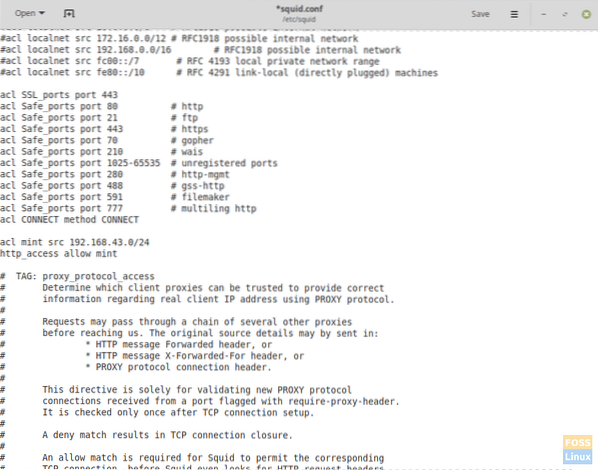
Ahora reiniciamos el servicio Squid.
sudo systemctl reiniciar calamar
Esto debería permitir a los usuarios de la subred utilizar el proxy.
Y viola! Ha instalado correctamente el proxy. Esto es básicamente para instalar el proxy y poner en la lista negra sitios web, permitir y no permitir ciertos usuarios y otras funciones avanzadas. ¿Cómo fue tu instalación?? Háganos saber sus comentarios en los comentarios a continuación.
 Phenquestions
Phenquestions



